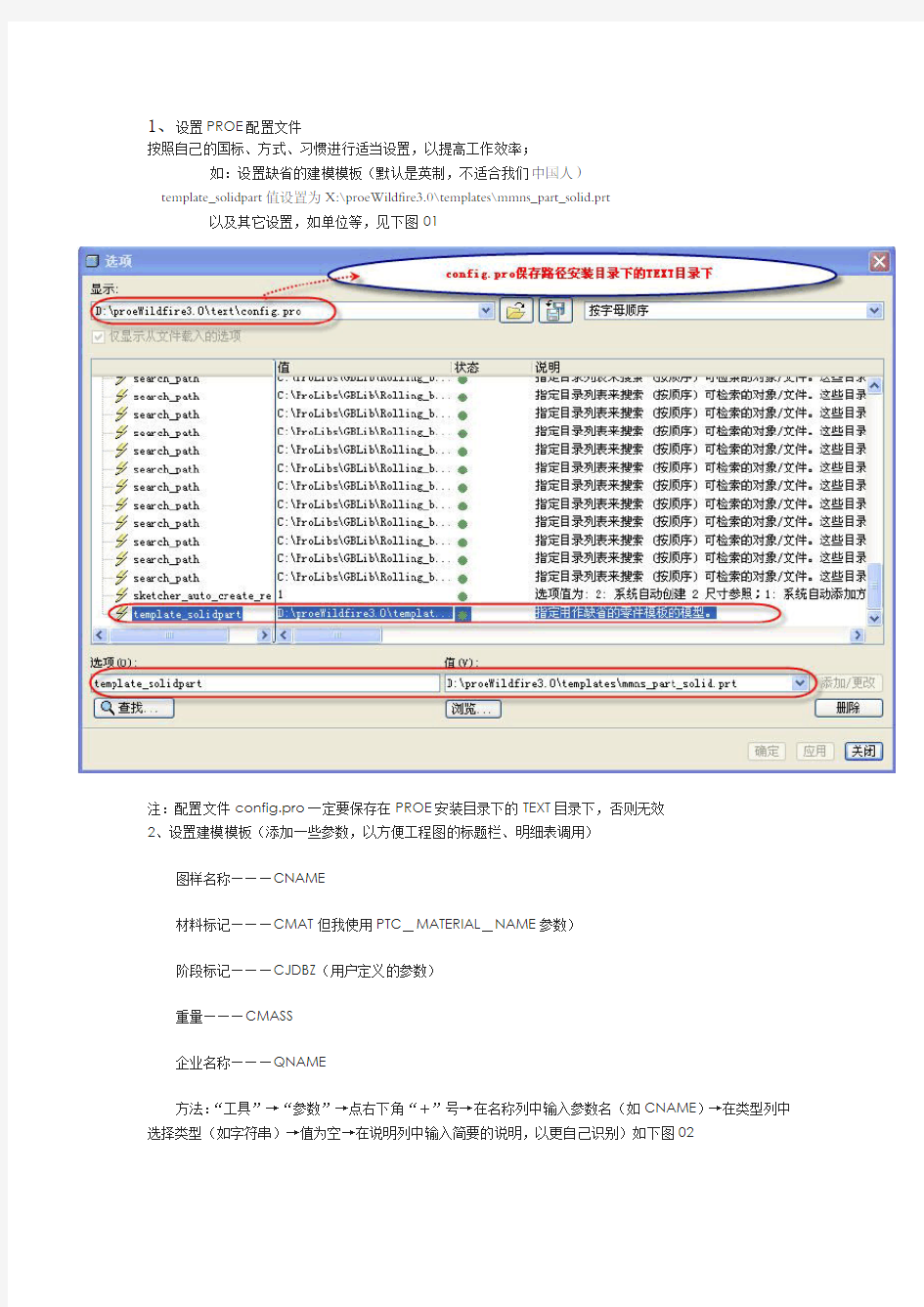
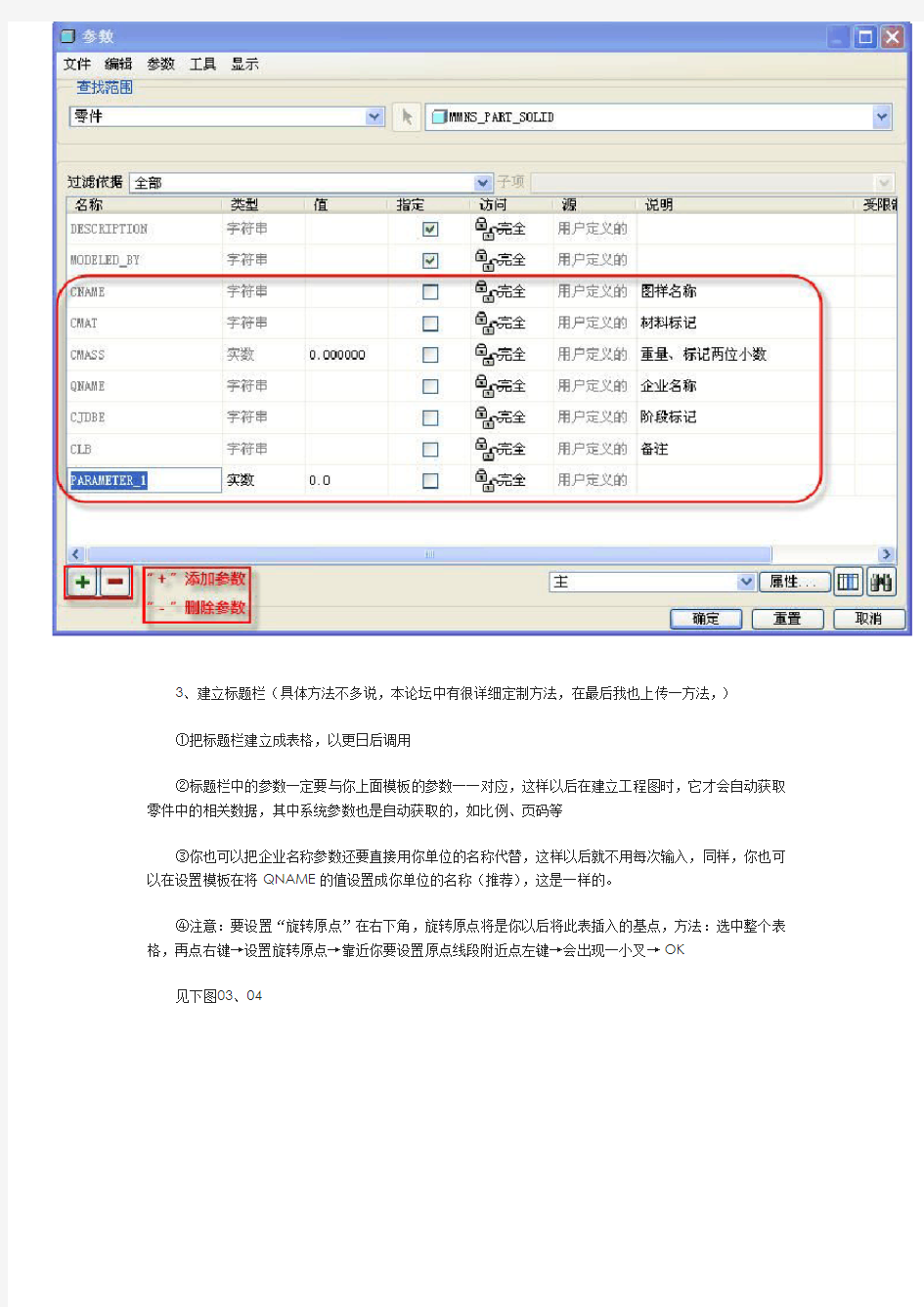
1、设置PROE配置文件
按照自己的国标、方式、习惯进行适当设置,以提高工作效率;
如:设置缺省的建模模板(默认是英制,不适合我们中国人)
template_solidpart值设置为X:\proeWildfire3.0\templates\mmns_part_solid.prt
以及其它设置,如单位等,见下图01
注:配置文件config.pro一定要保存在PROE安装目录下的TEXT目录下,否则无效
2、设置建模模板(添加一些参数,以方便工程图的标题栏、明细表调用)
图样名称———CNAME
材料标记———CMAT但我使用PTC_MATERIAL_NAME参数)
阶段标记———CJDBZ(用户定义的参数)
重量———CMASS
企业名称———QNAME
方法:“工具”→“参数”→点右下角“+”号→在名称列中输入参数名(如CNAME)→在类型列中选择类型(如字符串)→值为空→在说明列中输入简要的说明,以更自己识别)如下图02
3、建立标题栏(具体方法不多说,本论坛中有很详细定制方法,在最后我也上传一方法,)
①把标题栏建立成表格,以更日后调用
②标题栏中的参数一定要与你上面模板的参数一一对应,这样以后在建立工程图时,它才会自动获取零件中的相关数据,其中系统参数也是自动获取的,如比例、页码等
③你也可以把企业名称参数还要直接用你单位的名称代替,这样以后就不用每次输入,同样,你也可以在设置模板在将QNAME的值设置成你单位的名称(推荐),这是一样的。
④注意:要设置“旋转原点”在右下角,旋转原点将是你以后将此表插入的基点,方法:选中整个表格,再点右键→设置旋转原点→靠近你要设置原点线段附近点左键→会出现一小叉→OK
见下图03、04
4、建立其它的部分:代码栏、附加栏、参数栏,方法同上
注:代码栏旋转原点是左上角、是倒显示图号的那个,要求参数文本样式旋转角度180°才可以倒显示,见下图05;参数栏旋转原点是右上角那个点
5、建立明细表(同样,访求不说明,自己论坛中找,多的很呢)
我把我建立的表放在TABLE.FRM文件中传上了,大家可以参考一下,同时我也上传了一个有关PROE 的格式、标题栏、明细表、BOM创建等的定义方法(这个使用说明是我在网上找到的,和大家分享是叫“孤峰醉酒峰”制作的。
见下图06、07
6、建立格式:在建立格式之前,你应该有合理的文件命名方式,以下是我用的
标准_幅面大小_frm_对象类型_纵横方式
例如:GB_a4_frm_prt_h表示:国标的A4横向零件格式
GB_a3_frm_asm_V表示:国标的A3横向装配格式
①方法:“新建”→“格式”→输入名称→“确定“→选中“空”→并在方向栏中选中相应的“纵向/横向”→在大小栏中选择相应的图纸大小(如A3)→“确定”→删除所有线段→“插入”菜单→“共享数据”→“自文件”→选择你已经准备好的标准图框了(我是利用AUTOCAD做好的图框,非常的方更)→将插入进行的白线段改成PROE中的白色,否则把印不出来,我试过了
利用CAD图框PROE图框的方法,我已经在论坛中发过贴了,大家可以去看看。地址如下:
②把我们前面建立的标题栏、明细表、代号栏、参数拦等加入到格式中来。
方法:菜单“表”→“插入”→“表来自文件…”→选中相应的表→菜单管理器中选择“顶点”→鼠标靠近要放置对象地方线段一端上点击(此时你就可以知道在上面设置“旋转原点”作用了)→OK,见下图08
注:如果在放置对象的地方没有线段,则你要准确添加一个线段,再进行放置对象,然后删除辅助线段→OK
7、工程图的设置
①、模板中的设置选项具有最高级别,也就是说无论你的config.pro或者prodetail.dtl文件中是怎么设置的,当你打新建一个工程图时采用的是模板,那么进入模板后,模板的最后保存状态起作用。
②、怎么设置模板呢?可直接打开模板,一般在proewild/template/下,“应用程序”--“模板”,然后即可对其进行设置了,(包括“文件”-“属性”--“绘图选项”里的一些尺寸文本等设置,或者视图显示,或添加明细等等),最后点保存。
③、.当在一个工程图下点“文件”-“属性”-“绘图选项”里进行设置后确定,此设置仅对当前工程图有效。
④、.如果将第3步所设置的进行保存成一个文件,并且在config.pro中添加以下:drawing_setup_f ile+文件路径,那么此后在新建工程图不使用模板时将会默认调用此设置。
⑤.如果是没有在config.pro里添加以上路径,那系统会默认调用text文件下的cns_cn.dtl文件设置。因为后来调用的设置将会覆盖cns_cn.dtl文件。当然也可以直接去改cns_cn.dtl中设置。cns_cn.dtl是中文版的proe自已带的符合中国的设置。如果没有此文件,将会自动调用prodetail.dtl文件(里面是英制的设置)。
我传一个不错的设置文件供大家参考
8、格式的使用方法:
我个人感觉工程图模板没有必要建立了,但前提是要将你建立好的格式文件存放在PROE安装目录下的FORMATS(系统格式目录)目录下
在你新建工程图时:“新建”→“绘图”→“确定”→选中“格式为空”→点击按钮“浏览“→”在
弹出的对话框中选中相应的格式→OK了。
1、设置PROE配置文件 按照自己的国标、方式、习惯进行适当设置,以提高工作效率; 如:设置缺省的建模模板(默认是英制,不适合我们中国人) template_solidpart值设置为X:\proeWildfire3.0\templates\mmns_part_solid.prt 以及其它设置,如单位等,见下图01 注:配置文件config.pro一定要保存在PROE安装目录下的TEXT目录下,否则无效 2、设置建模模板(添加一些参数,以方便工程图的标题栏、明细表调用) 图样名称———CNAME 材料标记———CMAT但我使用PTC_MATERIAL_NAME参数) 阶段标记———CJDBZ(用户定义的参数) 重量———CMASS 企业名称———QNAME 方法:“工具”→“参数”→点右下角“+”号→在名称列中输入参数名(如CNAME)→在类型列中选择类型(如字符串)→值为空→在说明列中输入简要的说明,以更自己识别)如下图02
3、建立标题栏(具体方法不多说,本论坛中有很详细定制方法,在最后我也上传一方法,) ①把标题栏建立成表格,以更日后调用 ②标题栏中的参数一定要与你上面模板的参数一一对应,这样以后在建立工程图时,它才会自动获取零件中的相关数据,其中系统参数也是自动获取的,如比例、页码等 ③你也可以把企业名称参数还要直接用你单位的名称代替,这样以后就不用每次输入,同样,你也可以在设置模板在将QNAME的值设置成你单位的名称(推荐),这是一样的。 ④注意:要设置“旋转原点”在右下角,旋转原点将是你以后将此表插入的基点,方法:选中整个表格,再点右键→设置旋转原点→靠近你要设置原点线段附近点左键→会出现一小叉→OK 见下图03、04
附件3: 三种图的绘制内容及要求 1、工艺流程图 图纸包括以下内容及要求: (1)、图形: 将各种设备的简单形状(显示设备形状特征,比例适当,用细实线绘制)按工艺流程顺序(一般从左向右),展示在同一平面上,配以连接主物料线(粗实线)、辅助物料线(公用工程,中粗线)和阀门仪表控制符号(细实线)。 三种线的层次要清楚,且物料方向用箭头表示(实芯箭头)。 (2)、标注: 注写设备位号及名称(位号在上,名称在下,且应与平面布置图及说明书中的设备一览表对应)、控制点代号、必要的尺寸和数据(如地面标高)等。 (3)、图例: 代号、符号及其它标注说明。 (4)、标题栏: 注写图名(图名应该写成“×××××图”)、图号、比例、指导教师、制图者等。 2、设备布置图 图纸包括以下内容及要求: (1)、一组视图: 表示厂房建筑(中粗线)基本结构和设备(粗线)在厂房内、外的布置情况。 (2)、尺寸及标注: 在视图中应标注与设备布置有关的尺寸(细实线,尺寸界线用45°角反斜线)和建筑定位轴线的编号(定位轴线圈用细实线绘制,直径8毫米)、设备位号及名称(位号在上,名称在下,且应与流程图及说明书中的设备一览表对应)等。 (3)、方位标(指北针): 绘制指北针(用细实线绘制,直径24毫米,箭尾3毫米,箭头填充)。 (4)、设备一览表: 列表填写设备位号、名称及尺寸规格等。 该表在标题栏上面(紧挨标题栏),设备序号由下至上排列。 (5)、说明: 对设备布置及安装有需要特殊要求的说明。 (6)、标题栏: 注写图名(图名应该写成“×××××图”)、图号、比例、指导教师、制图者等。 3、设备图 图纸包括以下内容及要求: (1)、一组视图: 表示该设备的主要结构形状、大小,以及零部件之间装配连接关系的一组视图(三视图)。 设备用粗实线绘制,尺寸线用细实线。所绘制的设备应是主要设备。 (2)、必要尺寸: 表达设备的性能、规格、轮廓、装配和安装等尺寸。 (3)、零部件编号及明细表: 设备的所有零部件要要依次编号,并在主标题栏上方明细表中填写每一编号零件或部件
SolidWorks 工程图的标题栏与材料明细表的制作(属性链接)一.标题栏的制作 制作属于自己企业图纸格式的工程图,可在产生工程图时做输入的动作,也可通过属性链接的方式来完成。 SolidWorks中可以链接的属性包括:文件属性的值、自定义属性、或指定的模型配置属性等,通过属性链接的方式,属性值将自动填入到工程图相应字段中,此文章将针对工程图属性链接来做说明。 首先,使用注解中的注释,点击将填入注释的字段上(此部分建议做在图纸格式中,才不会因以后操作工程图将它移动),此时窗口将会是等待键入文字的 状态,同时在属性管理员中,会有注解的相关属性字段 等待修改。 此时并不需在窗口中输入任何信息,点选属性管理员中的链接至属性,链接至属性窗体出现,接下来就可使用此窗口来做属性的链接工作。 这里只是单纯对工程图内图纸格式图框内注解属性做链接说明(即未加入模型视图),所以建议在编辑图纸格式环境下来进行注解属性链接。
使用自定义属性的来源:链接属性的来源包含以下四项: 1.当前文件 2.注解所附加于的视图的模型(仅适用于工程图) 3.在图纸属性中所指定视图中模型(仅适用于工程图) 4.注解所附加于的零部件(装配体文件及零件和装配体工程图文件)针对工程图图纸格式内注解属性链接,主要使用的为第1和第3项。
使用"当前文件",点选下拉式菜单后,就可在选单中选取要链接的属性,包括最常使用的SW-文件名称、SW-图纸比例、SW-生成的日期……等等,此部分我们可以将它称为内部属性的链接,而SolidWorks已将这些内部属性添加到下拉式菜单中,如图: 使用"在图纸属性中所指定视图中模型",点选下拉式菜单后,您会发现和"当前文件"的选项是一致的,这个部分的使用是直接在字段处打入将链接的属性即可,例如:材料、供货商……等等,而这边我们可以将它称为外部属性的链接。 内部属性和外部属性有什么不同呢?当您在做完上述的属性链接后,您可以去查看他们的属性,连结的语法是不同的: ·内部属性:$PRP:"SW-文件名称(File Name) ·外部属性:$PRPSHEET:{SW-文件名称(File Name)} 内部属性的部分是直接针对目前使用中的文件(即工程图)做属性的链接,其函数语法为($PRP:"…"),这个部分的属性因已都存在于“文件-属性”之中,所以不需要做任何的操作就可自动链接;外部属性的部分,其函数语法为($PRPSHEET:"…"),因这个部分不包含在内定文件属性之中,所以需由使用者在零件建模时,做输入的操作;如何建立这些外部数据,下面做说明: 每个零件都有属于自己的零件属性,在零件建模时,可由文件-属性的摘要信息窗口来做输入(如下图所示),只要在零件属性中有自定属性字段的值在其中,则工程图中只要有做任何相关的外部属性链接,则工程图就会自动的完成字段的填入,在2008版本中该联接是双向的。
明细表及标题栏格式 Document number:PBGCG-0857-BTDO-0089-PTT1998
明细表及标题栏格式 注: (1)明细栏一般由序号、代号、名称、数量、材料、重量(单件、总计)、分区、备注等组成,也可按实际需要增加或减少;但至少应有序号、图号、零件名称、数量、材料、标准代号和备注等栏目。 (2)明细表中代号一栏填写图样中相应组成部分的图样代号或标准号;在填写零件名称一栏时,名称后面是标准件的规格或者零件毛坯尺寸。 (3)在填写图号一栏时,应给出所有零件图的图号。数字序号一般应与序号一样以主视图画面为中心依顺时针旋转的方向为序依次编定。由于模具装配图一般算作图号00,因此明细表中的零件图号应从01开始计数。没有零件图的零件则没有图号。 (4)备注一栏主要标热处理、外购或外加工等说明,必要时应按照有关规定将分区代号填写在备注栏中。一般不另注其它内容。 名称与规格 用中望CAD自定义标题栏 在设计、绘图时经常会用到各式各样的图框,图框的标题栏上往往有单位的名称等信息。如果每次画图都要绘制或修改别人的图框,这个过程既繁琐又浪费时间,何 不做个自己单位的标题栏呢下面简单介绍在中望CAD里绘制自己单位的标题栏以及 如何与同事共享: ?首先要清楚这个标题栏的规格。长宽多少,适用于几号图纸,以及内容是什么这些依不同情况而异。然后便可以用直线命令和文字命令绘制出基本 的内容,这一部分比较简单,不再敖述,如绘制图1所示样式及内容的标 题栏: 图1绘制基本标题栏 ?下面定义属性:在命令行输入“ATT”,回车后弹出“定义属性”对话框(见图2),比如要在图1右上角框里放置“单位名称”属性,定义如图2,
PROE建模及工程图、标题栏、明细表、格式使用方法PROE建模及工程图、格式使用体会 下载的资源(格式模板、工程图配置、标题栏、明细表的定义方法)都在最后1、 设置PROE配置文件 按照自己的国标、方式、习惯进行适当设置,以提高工作效率;如:设置缺省的建模模板(默认是英制,不适合我们中国人) template_solidpart值设置为 X:\proeWildfire3.0\templates\mmns_part_solid.prt以及其它设置,如单位等,见下图 01
02 3、建立标题栏(具体方法不多说,本论坛中有很详细定制方法,在最后我也上传一方法,) ①把标题栏建立成表格,以更日后调用 ②标题栏中的参数一定要与你上面模板的参数一一对应,这样以后在建立工程图时,它才会自动获取零件中的相关数据,其中系统参数也是自动获取的,如比例、页码等 ③你也可以把企业名称参数还要直接用你单位的名称代替,这样以后就不用每次输入,同样,你也可以在设置模板在将QNAME的值设置成你单位的名称(推荐),这是一样的。 ④注意:要设置“旋转原点”在右下角,旋转原点将是你以后将此表插入的基点,方法:选中整个表格,再点右键→设置旋转原点→靠近你要设置原点线段附近点左键→会出现一小叉→OK
见下图03、 04 4、建立其它的部分:代码栏、附加栏、参数栏,方法同上 注:代码栏旋转原点是左上角、是倒显示图号的那个,要求参数文本样式旋转角度180°才可以倒显示,见下图05;参数栏旋转原点是右上角那个点
5、 建立明细表(同样,访求不说明,自己论坛中找,多的很呢) 把我建立的表放在TABLE.FRM文件中传上了,大家可以参考一下,同时我也上传了一个有关PROE的格式、标题栏、明细表、BOM创建等的定义方法(这个使用说见下图06、07明是我在网上找到的,和大家分享是叫“孤峰醉酒峰”制作的。
CATIA工程图标题栏和明细表插件详解 有关插件运行之前的准备工作: 1.首先,在CATIA的安装文件夹下如: 将文件放入其中,然后关闭窗口,这就完成了对CATIA图纸的相关设置,而且是根据国家标准制作的图纸页面。 2.下面安装有关标题栏和明细表的设置的软件 双击图标出现: 点击下一步直到结束,完成安装,桌面出现快捷方式 ,表示安装完成。(建议关闭360安全卫士,否则会装不上去的)
装配图的绘制过程:(以球阀为例) 1.打开CATIA,然后打开文件中的球阀装配体: 2.桌面双击打开CATIA自动化BOM 出现:
点击继续使用(本软件已经破解了),出现: 这就是该插件的操作界面。由于本插件是专门问CATIA设计的,只要CATIA的版本是R 19或以上的都能用,并且在CATIA开启后自动相关联。建议此时的界面是:
这样便于操作。 3.对零件和组件的设定 选中其中一个零件,比如说阀体,给它赋上材料,例如iron 其余的零件也同样操作,最后选中Product1,选择,整个装配体就基本上定义好了。 在CATIA BOM的操作界面上点击自定义属性字样,出现工具条: ,单击写入当前部件的所有零部件,系统会自动读取所有的零件,最后完成时出现图标: 或者当某些零件的属性要做适当修改时,选择该零件,单击写入当前零部件,可 以在中手动填写。然后更新零件属性,就可以了。
单击自定义属性,同时将界面转到装配界面,在公共属性里做如下填写: 点击右上角的使用单位,弹出窗口,并填写相关容,后确定,如: 在单击写入当前部件的所有零件属性。 4.转工程图 将操作界面转到工程制图模块,在对于图纸的设置的时候,在 标准下面选择GB,在图纸样式下选择A2 ISO.确定。
标题栏规定尺寸
必要时,可以按规定加长,加长幅面的尺寸由基本幅面的短边成整数倍增加后得出,如图1-1。例如A3×4的幅面是1189×420,A3的幅面为420×297。再如A1×3的幅面,A1幅面为841×594,A1的短边乘以3。 图1-1图纸幅面及加长幅面 1.2 图框格式及方向符号 图纸可以横放也可以竖放。画图之前先用粗实线画出边框线,尺寸在表1.1中可以查到。格式分为留有装订边和不留装订边两种。分别见图。 (a)(b)不留有装订边图样的图框格式(c)(d)留有
装订边图样的图框格式 图1-2图框格式 为了使图样复制与缩微摄影时定位方便,各号图纸均应在图纸各边长的中点处分别画出对中符号。对中符号用粗实线绘制,长度从纸边界伸入图框内5mm。同时为明确绘图与看图时图纸的方向,应在图纸的下边对中符号处画一个方向符号。 图1-3对中符号与看图方向符号 1.3标题栏 图纸上必须有标题栏。一般情况下,标题栏画在图纸的右下角,紧贴下边框线和右边框线。(如图)如需要也允许标题栏如下图所示,但此时必须加方向符号以表明绘图,看图方向。标题栏主要内容如图1-4所示。国家标准对标题栏内容并没有硬性规定,企业可以根据情况填加其它需要的内容 图1-4标题栏及明细表的格式及尺寸 2.比例(GB/T14690-93) 比例是图中图形与其实物相应要素的线性尺寸之比。作图时,应尽可能地按机件的实际大小画出以方便看图。如果机件太大或太小,可采用缩小或放大的比例画图。国家标准中推荐供优先选用的比例,如表1-2。必要时也允许采用图1-3中的比例。同一机件不同视图应采用相同的比例,比例应标准在标题栏中,个别视图采用与标题栏不同的比例,应在视图名称的下 方或右侧标注比例。例如: 表1-2国家标准中推荐供表1-3允许采用的比例
Pro ENGINEER Wildfire 5.0 中如何创建工程图模板(含标题栏和明细表)? 两种方法创建绘图格式:方法一,在Pro/ENGINEER软件中直接创建;方法二,读入外部数据。 方法一、自己制作 1.可以在format模式下用二维绘图工具直接绘制图框:使用偏距(Offset)结合裁剪(Trim)制作图框。具体实现方法如下: 第1步、选择菜单栏中的【文件】→【新建】命令建立新的文件,弹出新建对话框,在【类型】栏选择【格式】模块,在名称输入栏输入文件名【GB-A4】(即用户自定义的A4模板),单击【确定】按钮。 第2步、系统弹出【新格式】对话框,在【指定模板】栏选择【空】,在【方向】栏选【横向】或【纵向】,在图纸【标准大小】栏选择【A4】幅面(用户可根据自己所需情况选定图纸大小),单击【确定】按钮。 第3步、点【草绘】,点【偏移边】按钮,选好A4纸边框作为参照,然后利用Offset(偏移边)工具按照国标偏移好边界线,点【拐角】按钮剪掉线段多余部分即可完成边框定义。画好内、外框线(定义好线型、线宽)。对国标规定的其它图框格式的每种Format格式文件都要分别作出,保存在共享目录中可供使用。 )】→【选 【】(Merge Format内边框 待 )】。 Open)】 【文本样式(Text Style)】:这一选择项中用户可以定义文字的字体、高度、厚度、宽度因子等常规项目。在下半部分的【注解/尺寸(Note/Dimension)】区域定义文字在表格中的存在形式,本例中选择了文字在表格内的水平、垂直方向均为居中方式。另外还有一些选项,可以自己尝试改变一下,如文字的角度、颜色等。 第5步、输入参数 在Pro/ENGINEER软件系统中,有许多变量是可以由软件自动判别的,常用的有以下几种。 &model_name,系统参数,表示该工程图所使用的三维模型名称,可以是零件或装配,一般在机械设计中模型名称以零件的图号命名。 &dwg_name,系统参数,表示该工程图的名称。在一般情况下,工程图的名字与他所应用的三维模型的名字一致,只是扩展名不同(三维模型是Prt,二维工程图是Drw)。但一个三维模型可以对应多个二维工程图,此时需要不同的工程图名字。 &scale,系统参数,可以在标题栏中输入比例尺,按照用户所定义的形式显示,如1:4、1/4或0.25。
三种图的绘制内容及要求 1、工艺流程图 图纸包括以下内容及要求: (1)、图形: 将各种设备的简单形状(显示设备形状特征,比例适当,用细实线绘制)按工艺流程顺序(一般从左向右),展示在同一平面上,配以连接主物料线(粗实线)、辅助物料线(公用工程,中粗线)和阀门仪表控制符号(细实线)。 三种线的层次要清楚,且物料方向用箭头表示(实芯箭头)。 (2)、标注: 注写设备位号及名称(位号在上,名称在下,且应与平面布置图及说明书中的设备一览表对应)、控制点代号、必要的尺寸和数据(如地面标高)等。 (3)、图例: 代号、符号及其它标注说明。 (4)、标题栏: 注写图名(图名应该写成“×××××图”)、图号、比例、指导教师、制图者等。 2、设备布置图 图纸包括以下内容及要求: (1)、一组视图: 表示厂房建筑(中粗线)基本结构和设备(粗线)在厂房内、外的布置情况。 (2)、尺寸及标注: 在视图中应标注与设备布置有关的尺寸(细实线,尺寸界线用45°角反斜线)和建筑定位轴线的编号(定位轴线圈用细实线绘制,直径8毫米)、设备位号及名称(位号在上,名称在下,且应与流程图及说明书中的设备一览表对应)等。 (3)、方位标(指北针): 绘制指北针(用细实线绘制,直径24毫米,箭尾3毫米,箭头填充)。 (4)、设备一览表: 列表填写设备位号、名称及尺寸规格等。 该表在标题栏上面(紧挨标题栏),设备序号由下至上排列。 (5)、说明: 对设备布置及安装有需要特殊要求的说明。 (6)、标题栏: 注写图名(图名应该写成“×××××图”)、图号、比例、指导教师、制图者等。 3、设备图 图纸包括以下内容及要求: (1)、一组视图: 表示该设备的主要结构形状、大小,以及零部件之间装配连接关系的一组视图(三视图)。 设备用粗实线绘制,尺寸线用细实线。所绘制的设备应是主要设备。 (2)、必要尺寸: 表达设备的性能、规格、轮廓、装配和安装等尺寸。 (3)、零部件编号及明细表: 设备的所有零部件要要依次编号,并在主标题栏上方明细表中填写每一编号零件或部件的序号、名称、材料、数量和重量等。 设备件号在主视图上由左下方开始按顺时针排序。
明细表及标题栏格式 注: (1)明细栏一般由序号、代号、名称、数量、材料、重量(单件、总计)、分区、备注等组成,也可按实际需要增加或减少;但至少应有序号、图号、零件名称、数量、材料、标准代号和备注等栏目。(2)明细表中代号一栏填写图样中相应组成部分的图样代号或标准号;在填写零件名称一栏时,名称后面是标准件的规格或者零件毛坯尺寸。 (3)在填写图号一栏时,应给出所有零件图的图号。数字序号一般应与序号一样以主视图画面为中心依顺时针旋转的方向为序依次编定。由于模具装配图一般算作图号00,因此明细表中的零件图号应从01开始计数。没有零件图的零件则没有图号。 (4)备注一栏主要标热处理、外购或外加工等说明,必要时应按照有关规定将分区代号填写在备注栏中。一般不另注其它内容。 名称与规格
用中望CAD自定义标题栏 在设计、绘图时经常会用到各式各样的图框,图框的标题栏上往往有单位的名称等信息。如果每次画图都要绘制或修改别人的图框,这个过程既繁琐又浪费时间,何不做个自己单位的标题栏呢?下面简单介绍在中望CAD里绘制自己单位的标题栏以及如何与同事共享: ?首先要清楚这个标题栏的规格。长宽多少,适用于几号图纸,以及内容是什么?这些依不同情况而异。然后便可以用直线命令和文字命令绘制出基本的内容,这一部分比较简单,不再敖述,如绘制图1所示样式及内容的标题栏: 图1绘制基本标题栏 ?下面定义属性:在命令行输入“ATT”,回车后弹出“定义属性”对话框(见图2),比如要在图1右上角框里放置“单位名称”属性,定义如图2,属性的插入坐标和文本高度可通过图2中黑框按钮直接到图纸中拾取。 图2定义属性对话框
[计划]明细表及标题栏格式 明细表及标题栏格式 注: (1)明细栏一般由序号、代号、名称、数量、材料、重量(单件、总计)、分区、备注等组成,也可按实际需要增加或减少;但至少应有序号、图号、零件名称、数量、材料、标准代号和备注等栏目。 (2)明细表中代号一栏填写图样中相应组成部分的图样代号或标准号;在填写零件名称一栏时,名称后面是标准件的规格或者零件毛坯尺寸。 (3)在填写图号一栏时,应给出所有零件图的图号。数字序号一般应与序号一样以主视图画面为中心依顺时针旋转的方向为序依次编定。由于模具装配图一般算作图号00,因此明细表中的零件图号应从01开始计数。没有零件图的零件则没有图号。 (4)备注一栏主要标热处理、外购或外加工等说明,必要时应按照有关规定将分区代号填写在备注栏中。一般不另注其它内容。 名称与规格 用中望CAD自定义标题栏
在设计、绘图时经常会用到各式各样的图框,图框的标题栏上往往有单位的名称等信息。如果每次画图都要绘制或修改别人的图框,这个过程既繁琐又浪费时间,何不做个自己单位的标题栏呢,下面简单介绍在中望CAD里绘制自己单位的标题栏以及如何与同事共享: , 首先要清楚这个标题栏的规格。长宽多少,适用于几号图纸,以及内容是什么,这些依不同情况而异。然后便可以用直线命令和文字命令绘制出基本的内容,这一部分比较简单,不再敖述,如绘制图1所示样式及内容的标题栏: 图1绘制基本标题栏 , 下面定义属性:在命令行输入“ATT”,回车后弹出“定义属性”对话框(见图2),比如要在图1右上角框里放置“单位名称”属性,定义如图2,属性的插入坐标和文本高度可通过图2中黑框按钮直接到图纸中拾取。 图2定义属性对话框